Šajā apmācībā es jums parādīšu, kā izveidot Betmena logotipu, izmantojot vienkāršus objektus programmā Illustrator.
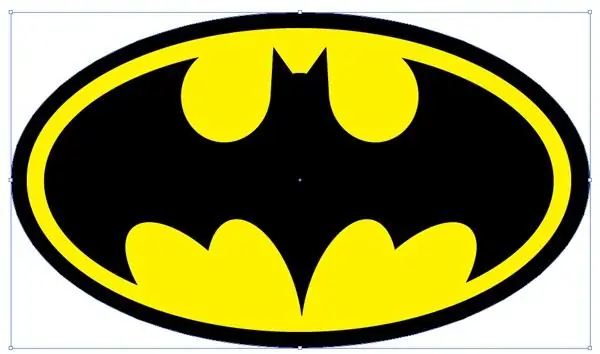
Tas ir nepieciešams
- Adobe Illustrator CS5 vai jaunāka versija
- Prasmes līmenis: Vidējais
- Laiks pabeigt: 30 minūtes
Instrukcijas
1. solis
Izmantojiet Elipses rīku (L), lai uzzīmētu pamata oranžu ovālu. Uzzīmējiet citu ovālu, kā parādīts attēlā. Tā būs kreisā spārna forma. Skaidrības labad izmantoju viegli atšķiramas krāsas.
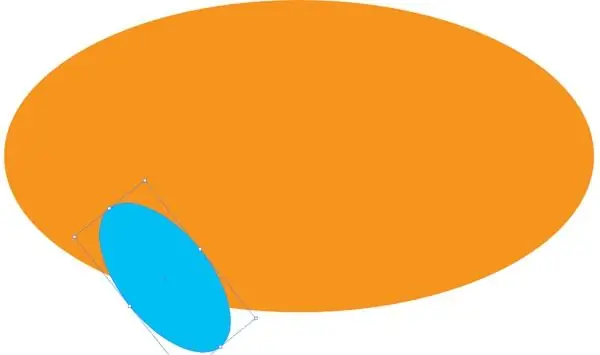
2. solis
Dublējiet zilo ovālu (Control + C> Control + V) un pagrieziet to par 30 grādiem pa labi.
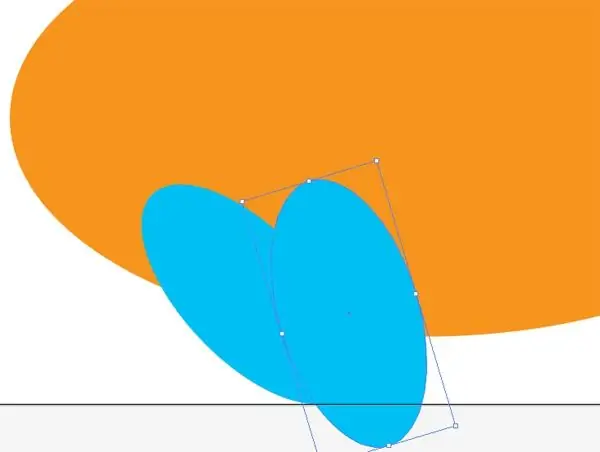
3. solis
Atlasiet abus zilos ovālus, izveidojiet kopiju (Control-C> Control-V), ar peles labo pogu noklikšķiniet un izvēlieties Transform> Reflect. Atvērtajā logā atlasiet Vertical, lai pagrieztu tos vertikāli. Grupējiet ovālus (Control-G), lai tos būtu vieglāk manipulēt.
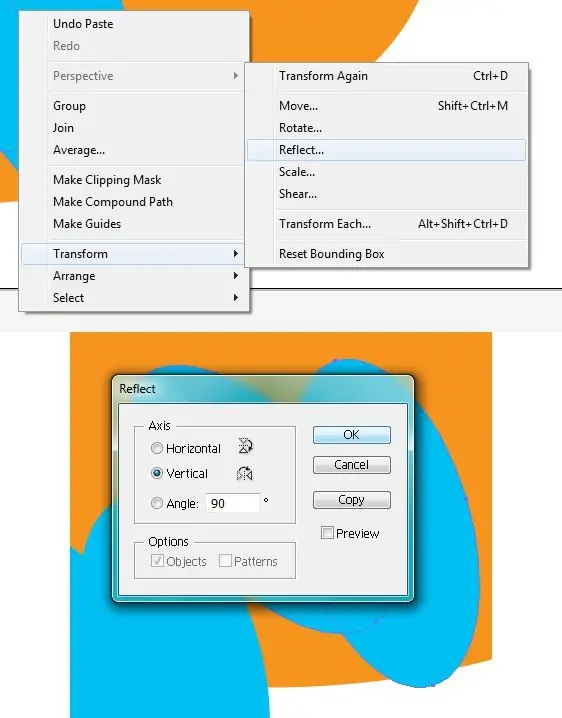
4. solis
Izlīdziniet divus elipses pārus, kā parādīts attēlā.
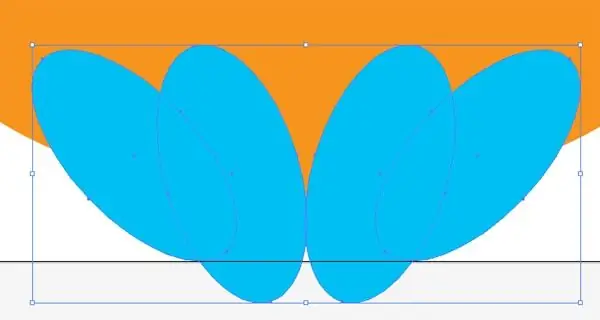
5. solis
Šim solim esmu paslēpis visus zilos ovālus, izņemot vienu. Atlasiet oranžās un zilās elipses un, izmantojot formas veidošanas rīku (Shift + M), atlasiet zilā ovāla apakšdaļu.
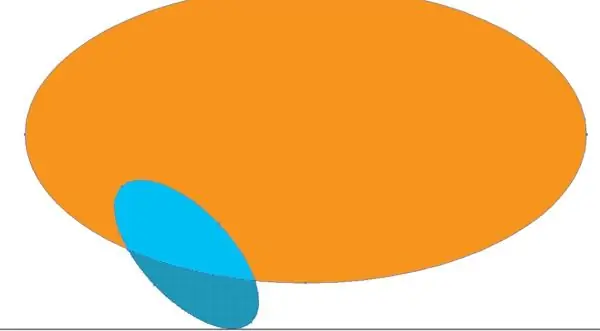
6. solis
Noņemiet elipses izvēli. Izmantojot atlases rīku (V), atlasiet zilā ovāla apakšējo daļu un nospiediet taustiņu Del. Atkārtojiet šīs darbības pārējiem zilajiem ovāliem.
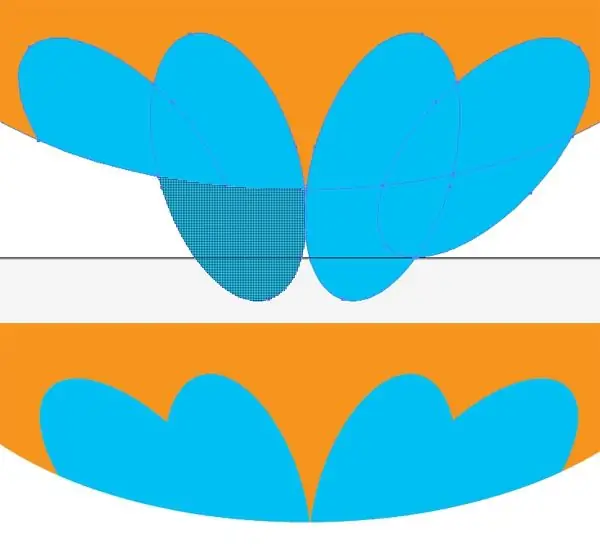
7. solis
Ar atlases rīku (V) atlasiet četras zilo ovālu daļas, pārslēdzieties uz Shape Builder rīku (Shift + M) un caur tām velciet līniju. Tas apvienos četrus ceļus vienā.
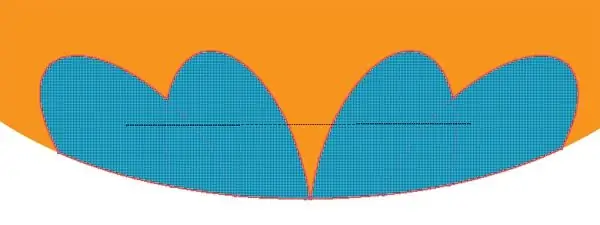
8. solis
Atlasiet visus ceļus un Pathfinder panelī nospiediet Minus Front.
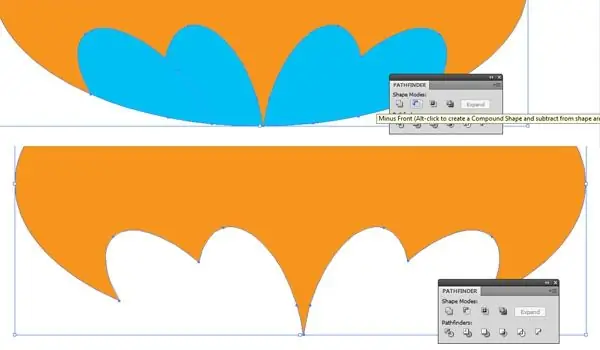
9. solis
Pārejam uz spārnu augšdaļu. Izmantojot rīku Ellipse (L), uzzīmējiet divus apļus, kā parādīts attēlā. Pēc tam atlasiet Pildspalvas rīku (P) un uzzīmējiet trīsstūri, kā parādīts attēlā.
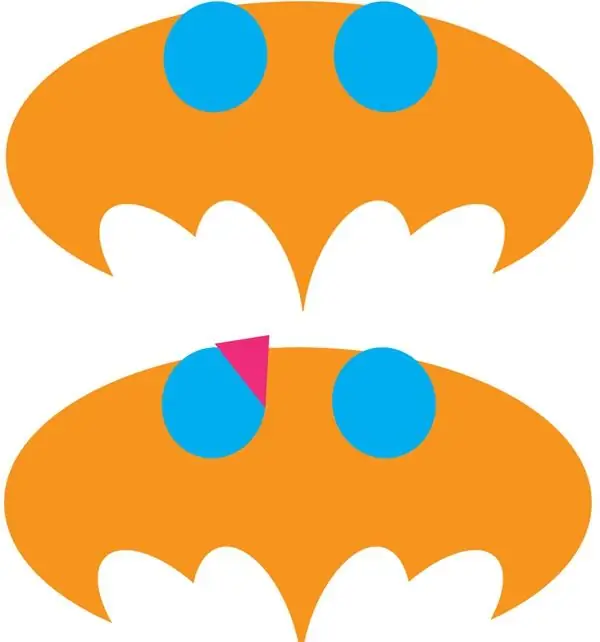
10. solis
Pareizajam aplim uzzīmējiet to pašu trīsstūri. Lai apli un trijstūri sapludinātu vienā ceļā, atlasiet tos un caur tiem izveidojiet līniju, izmantojot Shape Builder rīku (Shift + M). Es skaidrības labad šeit esmu paslēpis oranžo ovālu.
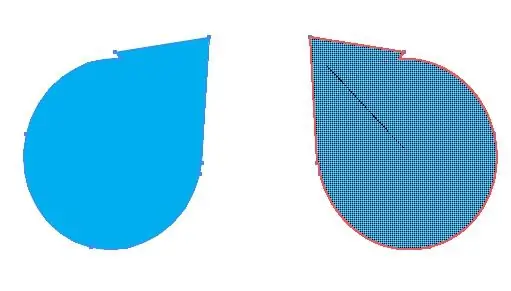
11. solis
Atlasiet visus ceļus, pēc tam atlasiet zilos ceļus ar Shape Builder rīku (Shift + M) un izdzēsiet tos. Izmantojot Ellipse rīku (L), uzzīmējiet apli, kā parādīts attēlā. Tā ir topošā galva.
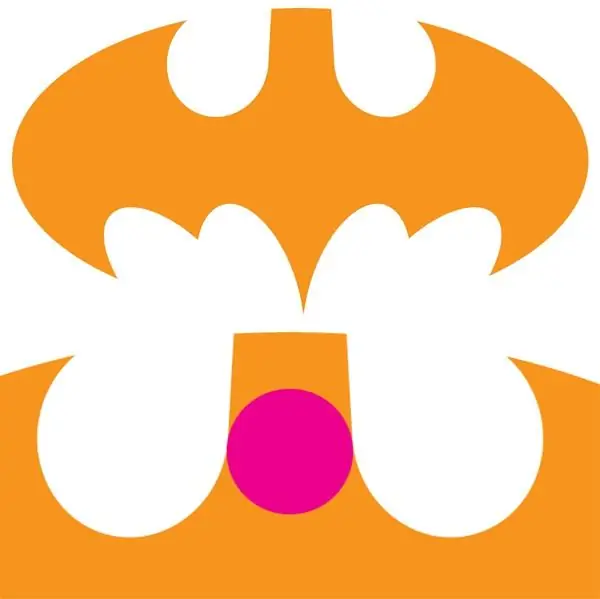
12. solis
Abās pusēs ar pildspalvas rīku (P) uzzīmējiet trīsstūrus nākamajām ausīm.
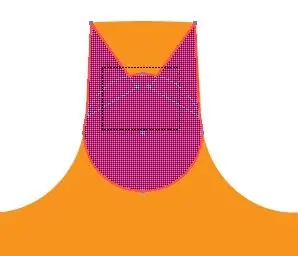
13. solis
Atlasiet visus ceļus un pēc tam ar formas veidotāja rīku (Shift + M) atlasiet oranžo daļu starp diviem rozā trīsstūriem. Noņemiet šo oranžo gabalu un sapludiniet atlikušos ceļus ar Shape Builder rīku (Shift + M) vai no paneļa Pathfinder.
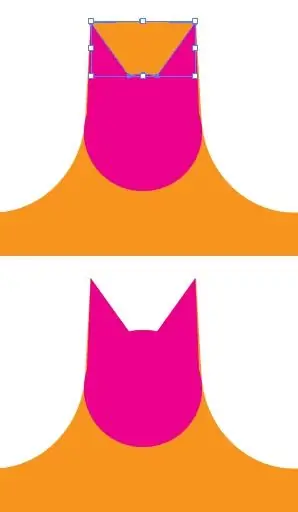
14. solis
Pamata kontūra ir gatava. Pārliecinieties, ka nekur nav atstāti papildu stiprinājuma punkti un nekrāsoti ceļi.
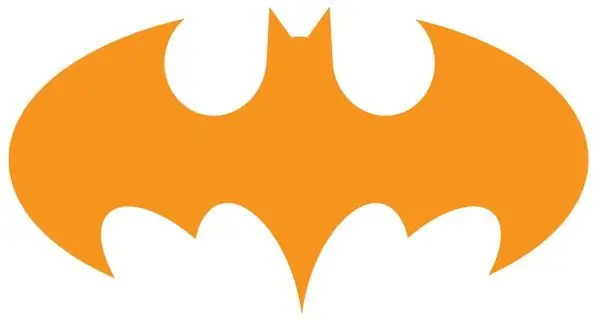
15. solis
Izvēlieties sikspārņa kontūru un mainiet krāsu uz melnu. Apzīmējiet lielu dzeltenu ovālu ap to un vēl vienu melnu ovālu, lai pabeigtu logotipu.






